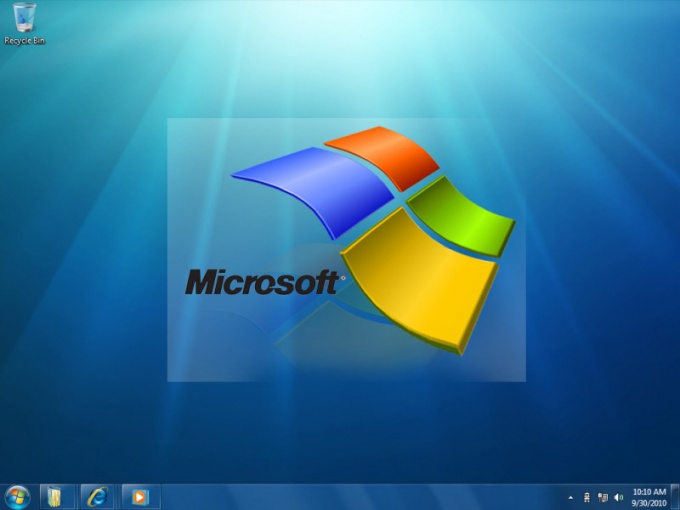Вам понадобится
- ОС Windows.
Инструкция
1
Первый способ извлечения объекта из невидимой области заключается в том, чтобы передоверить все ручные операции по его позиционированию самой операционной системе. Для этого откройте кроме проблемного окна еще хотя бы одно, принадлежащее любому приложению - например, запустите «Проводник». Затем кликните правой кнопкой мыши по свободному пространству на панели задач, чтобы вызвать контекстное меню. Дайте ОС команду упорядочить открытые окна одним из перечисленных в меню способов - «Окна каскадом», «Отображать окна стопкой» или «Отображать окна рядом». После этого поведение затерянного окна вернется к норме.
2
Другой способ заключается в использовании клавиатурного управления позиционированием окна. После его включения отпадет необходимость дотягиваться указателем мышки до заголовка окна, чтобы получить возможность его переместить. Для включения этого режима нажмите сочетание «горячих клавиш» Alt + «Пробел» + «П». Затем с помощью клавиш со стрелками переместите скрытое окно на видимую область рабочего стола. Чтобы выключить режим клавиатурного позиционирования, кликните в любом месте левой кнопкой мыши.
3
Третий способ - расширение доступного пространства рабочего стола. Сделать это можно увеличением разрешения экрана. Если вы используете последние версии ОС Windows 7 или Vista, кликните фоновую картинку на рабочем столе правой кнопкой мыши и выберите во всплывшем контекстном меню пункт, который так и назван - «Разрешение экрана». ОС запустит один из апплетов «Панели управления», где вам нужно раскрыть выпадающий список «Разрешение» и переместить ползунок вверх, лучше - до самой верхней отметки. После этого нажмите кнопку «Применить». Апплет изменит разрешение и запустит таймер, по окончании отсчета которого это изменение будет отменено. За отведенное время вам нужно нажать кнопку подтверждения операции. Сделав это, найдите пропавшее окно, переместите его к центру рабочего стола и верните разрешение экрана к прежнему значению.